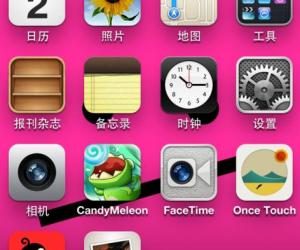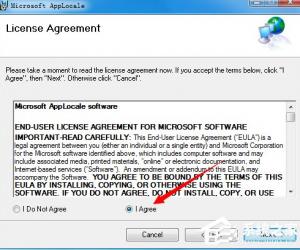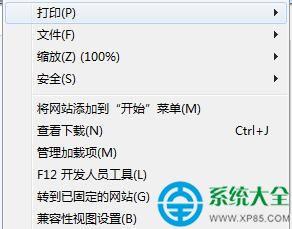用wps文字怎么做ppt wps文字做ppt模板的方法
发布时间:2017-05-11 14:07:36作者:知识屋
用wps文字怎么做ppt wps文字做ppt模板的方法 打开一个新的WPS文字,点击文件----页面设置,进入页面设置选项。
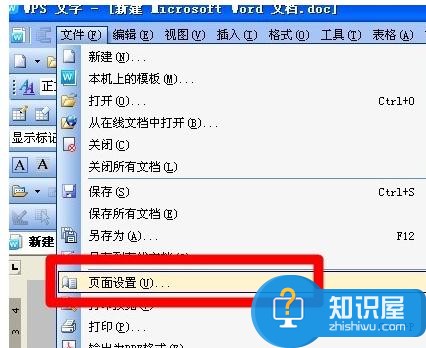
由于我经常需要设置装订线,并且把上下左右的页边距都是20毫米。所以要点击页边距选项卡,把上下左右的页边距都设置成20毫米。并且设置带装订线。
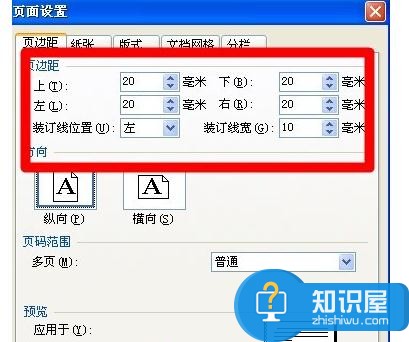
有些时候我们队段落有一些要求,点击格式---段落,进入段落设置页面。个人习惯是首行缩进两字符,设置好点击确定。
这样设置其实就可以了,但是为了让大家看的更清晰,我们在文本中插入一个图片,注意这个不是必要步骤,只是为了让演示更加的好懂。
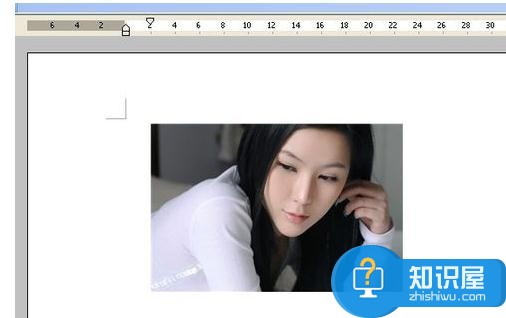
按住F12键进入另存为页面,选择另存为名称为百度经验演示模板,文件类型为WPS文字模板文件 (wpt)。
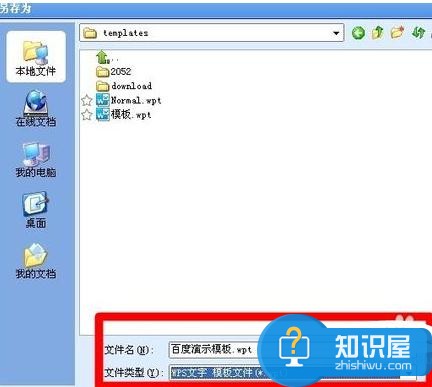
打开我的电脑找到刚刚保存文件的文件夹,C:\Documents and Settings\Administrator\Application Data\Kingsoft\office6\templates 我的是这个文件夹。可以看到一个Normal.wpt的文件,将他剪切到其他的地方,这个主要是为了以后万一用到它方便再次改回来。
剪切完成后,把刚刚保存的百度演示模板。wpt重命名为Normal.wpt。记住一定要重命名的,否则无效。
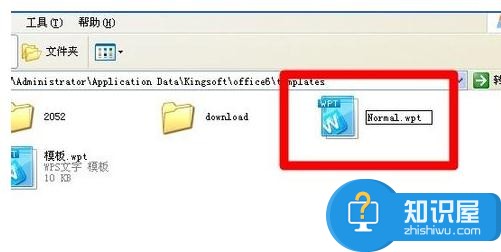
这个时候我们点击打开一个WPS文档,发现没有变,没关系,点击右边的加号新建一个文档,是不是发现就是我们刚才保存的模板样式。
知识阅读
软件推荐
更多 >-
1
 一寸照片的尺寸是多少像素?一寸照片规格排版教程
一寸照片的尺寸是多少像素?一寸照片规格排版教程2016-05-30
-
2
新浪秒拍视频怎么下载?秒拍视频下载的方法教程
-
3
监控怎么安装?网络监控摄像头安装图文教程
-
4
电脑待机时间怎么设置 电脑没多久就进入待机状态
-
5
农行网银K宝密码忘了怎么办?农行网银K宝密码忘了的解决方法
-
6
手机淘宝怎么修改评价 手机淘宝修改评价方法
-
7
支付宝钱包、微信和手机QQ红包怎么用?为手机充话费、淘宝购物、买电影票
-
8
不认识的字怎么查,教你怎样查不认识的字
-
9
如何用QQ音乐下载歌到内存卡里面
-
10
2015年度哪款浏览器好用? 2015年上半年浏览器评测排行榜!